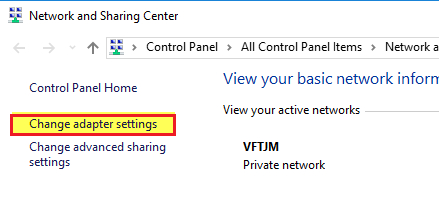أفضل طرق مشاركة كلمة مرور WiFi على Android
مع ظهور التكنولوجيا والابتكارات ،الهواتف المحمولة تحكم في جميع أنحاء العالم. في العصر الحالي ، يحمل غالبية الناس الهواتف المحمولة معهم. أحد الأسباب الرئيسية وراء ذلك هو إمكانية استخدام Wi-Fi. نظرًا لأن هذه الأجهزة مزودة بتقنية Wi-Fi ، يمكن للمستخدم توصيل أجهزته بالإنترنت لاسلكيًا. شبكة Wi-Fi تجعل حياتنا أسهل وأكثر راحة كما لم يحدث من قبل ولكن ماذا لو طلب منك صديقك ذلك حصة واي فاي كلمة المرور أندرويد؟ ألا تعرف كيفية مشاركة كلمة مرور wifi في Android؟ حسنًا ، يمكنك اتباع هذه المقالة لمعرفة كيف يمكنك مشاركة كلمة مرور Wi-Fi لمستخدم آخر على جهاز Android.
الخيار الأول: مشاركة كلمة مرور Wi-Fi على Android مع رمز الاستجابة السريعة
رمز الاستجابة السريعة هو الطريقة الأسلم والأسهل للمشاركةكلمة مرور Wi-Fi على Android. عليك فقط عرض رمز الاستجابة السريعة على هاتفك لمشاركة كلمة المرور. هذه هي الطريقة الأكثر أمانًا لأن المسح رمز الاستجابة السريعة أمر مستحيل بالنسبة لعين الإنسان. يحتاج المرء إلى مسح الرمز باستخدام الكاميرا المحمولة من أجل رؤية كلمة مرور Wi-Fi. هل تريد معرفة كيفية مشاركة كلمة مرور wifi على Android مع رمز الاستجابة السريعة؟ اتبع دليل خطوة بخطوة أدناه.
الخطوة 1: بادئ ذي بدء ، عليك أن تجد SSID لشبكة Wi-Fi الخاصة بك. تأكد من أن SSID حساس لحالة الأحرف مما يعني أن الأحرف الكبيرة والصغيرة مختلفة.
الخطوة 2: بعد ذلك ، يتعين عليك تنزيل تطبيق QR Code Generator من متجر Google Play وتثبيته على جهاز Android.
الخطوه 3: الآن ، عليك إنشاء رمز الاستجابة السريعة الخاص بك. لإنشاء ، انقر فوق الزر "نص" واختر Wi-Fi من واجهة المنبثقة.
الخطوة 4: ببساطة أدخل نوع SSID وكلمة المرور والشبكة وانقر على زر التجزئة لإكماله.

الخطوة 5: احفظ رمز QR إلى المعرض بمنحه إذن التخزين.

الخطوة 6: الآن ، أعط رمز الاستجابة السريعة لصديقك الذي يطلب كلمة المرور. يجب عليهم فتح واجهة كاميرا الهاتف الذكي من أجل الانضمام إلى شبكة Wi-Fi.

الخيار 2: مشاركة كلمة مرور Wi-Fi على Android مع تطبيق Google Wi-Fi
في الخيار 1 ، قدمنا لك QRطريقة مسح الكود. الآن ، سنقدم مشاركة كلمة مرور Wi-Fi على Android مع تطبيق Google Wi-Fi. تطبيق Google Wi-Fi هو تطبيق مصمم لأجهزة Android و Apple التي تساعدك في إعداد نقاط Google Wi-Fi والتحكم فيها مباشرة من هاتفك المحمول. باستخدام هذا التطبيق ، يمكنك بسهولة إدارة كلمة مرور Wi-Fi والتحكم فيها ومشاركتها. هناك الكثير من الميزات الأخرى المتوفرة في هذا التطبيق مما يجعل مشاركة Wi-Fi أسهل وأكثر ملاءمة. فيما يلي كيفية مشاركة أو العثور على كلمة مرور Wi-Fi على Android مع تطبيق Google Wi-Fi:
الخطوة 1: أولاً وقبل كل شيء ، يتعين عليك تنزيل تطبيق Google Wi-Fi على هاتفك المحمول وتشغيله بمجرد اكتمال التثبيت.
الخطوة 2: ستظهر واجهة تطبيق Google Wi-Fi ، وانقر فوق علامة التبويب "الإعدادات" واختر "إعدادات الشبكة" ، ثم اختر شبكة Wi-Fi.
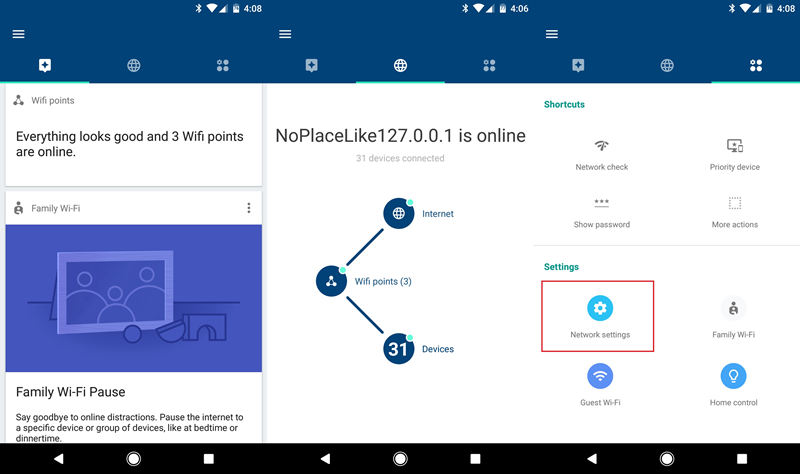
الخطوه 3: الآن ، على المرء النقر على "كشف كلمة المرور"ثم اختر زر "مشاركة كلمة المرور" في الركن الأيمن السفلي. يمكنك مشاركة كلمة المرور مع مستخدم آخر عبر رسالة نصية أو بريد إلكتروني أو Shareit أو أي شخص آخر.
نصيحة إضافية: شارك كلمة مرور Wi-Fi على iOS مع 4uKey - Password Manager
مشاركة كلمة مرور Wi-Fi على iPhone أمر لا بأس بهصعبة مقارنة بأجهزة أندرويد. بشكل أساسي ، على الإنترنت ، ستجد الكثير من الطرق لمشاركة كلمة مرور Wi-Fi على iPhone ، ولكن معظمها غير موثوقة وفعالة. لتسهيل الأمر عليك ، وجدنا Tenorshare 4uKey - Password Manager لكل من Windows و Mac للكمبيوتر. على عكس استخدام الأدوات الأخرى ، فإن Tenorshare 4uKey - Password Manager سهل الاستخدام للغاية. علاوة على ذلك ، هناك الكثير من الميزات الأخرى المتاحة في هذه الأداة التي ترد أدناه.
- من السهل جدًا استخدام كلمة مرور Wi-Fi. يمكنك استرداد كلمات المرور مثل كلمات مرور Wi-Fi ؛ كلمات مرور حساب وسائل التواصل الاجتماعي وكلمات مرور Chrome والمزيد.
- مع Tenorshare 4uKey - Password Manager ، يمكنك بسهولة الوصول إلى معلومات بطاقة الائتمان وحسابات البريد والمزيد.
- بمجرد العثور على كلمة المرور ، يمكنك تصديرها إلى أدوات إدارة كلمة المرور الأخرى مثل LastPass و Keeper و Chrome ، إلخ.
- Tenorshare 4uKey - إدارة كلمة المرور هي أيضامتاح للكمبيوتر ويندوز وماك. علاوة على ذلك ، يمكنك العثور على كلمة المرور من كل جهاز يعمل بنظام iOS بما في ذلك iPhone XS / XS Max / XR / X / 8/7 / 6s / 6 و iPad. دعم أحدث نظام iOS 12.
إليك كيفية مشاركة كلمة مرور Wi-Fi على iPhone باستخدام Tenorshare 4uKey - Password Manager:
الخطوة 1: أولاً ، يجب عليك تنزيل Tenorshare 4uKey - Password Manager من موقعه الرسمي وفقًا لنوع نظام تشغيل الكمبيوتر.
الخطوة 2: الآن ، يجب عليك إكمال عملية التثبيت وتوصيل جهاز iPhone بالكمبيوتر.
الخطوه 3: بعد ذلك ، يجب عليك تشغيل أداة البحث عن كلمة مرور iOS والنقر فوق الزر "بدء المسح" لبدء عملية العثور على كلمة المرور.

الخطوة 4: بعد ذلك ، عليك الانتظار لبضع ثوانٍ حتى تكتمل العملية.

الخطوة 5: بمجرد اكتمال عملية البحث ، انتقل إلى علامة تبويب كلمة مرور Wi-Fi وانقر على زر "تصدير" لمشاركة كلمة المرور.

لذلك ، باتباع الخطوات المذكورة أعلاه ، يمكنك بسهولة مشاركة كلمة مرور Wi-Fi على iPhone باستخدام Tenorshare 4uKey - Password Manager.
ملخص
في الوقت الحاضر ، يتم تمكين كل أداة محمولة على شبكة WiFi. أصبحت شبكة WiFi جزءًا أساسيًا في حياتنا اليومية. من الهواتف الذكية إلى أجهزة الكمبيوتر المحمولة والأجهزة اللوحية وكاميرات المراقبة والعديد من الأدوات الذكية الأخرى ، تتطلب شبكة WiFi الاتصال بالإنترنت. إذا كان لديك أيضًا شبكة WiFi في المنزل ، فمن المؤكد أنك تبقيها محمية بكلمة مرور. لكن ، في بعض الأحيان ، تحتاج إلى مشاركة شبكة WiFi الخاصة بك مع أصدقائك أو أقاربك أو الضيوف الآخرين وأن كتابتها في أجهزتهم أمر مزعج بعض الشيء. ضع في اعتبارك أن الكشف عن كلمة المرور الخاصة بهم يعرض أمانك للخطر. وبالتالي ، يمكنك استخدام الحل في هذه المقالة لمعرفة كيفية مشاركة كلمة مرور WiFi على Android. أخيرًا ، نخبرك أيضًا عن أفضل أداة لإدارة كلمات مرور iOS - Tenorshare 4uKey - Password Manager ، ونحن نوصي بها أيضًا!